
Aggiungere segnalibri e link in Pages sul Mac
Puoi aggiungere segnalibri al documento in modo da poter navigare rapidamente su contenuti specifici. I segnalibri non vengono mostrati nel documento, ma puoi visualizzarli nel pannello Segnalibri nella barra laterale del documento.
Per consentire ai lettori di accedere rapidamente alle informazioni, puoi aggiungere link ai segnalibri. Ad esempio, se aggiungi un segnalibro a una pagina che contiene una tabella importante, puoi inserire un link alla pagina in qualsiasi punto del testo che fa riferimento alla tabella. Puoi anche aggiungere link ai contenuti formattati con specifici stili di paragrafo. In questo modo puoi creare facilmente link a intestazioni di capitolo, sottointestazioni e così via.
Puoi aggiungere segnalibri solo in documenti di elaborazione di testo, tuttavia puoi creare link alle pagine in documenti di layout pagina.
Aggiungere un segnalibro
Seleziona il testo a cui vuoi aggiungere un segnalibro oppure posiziona il punto di inserimento appena prima del testo in questione.
Nota: puoi aggiungere un segnalibro soltanto al corpo di testo, non al testo che si trova in caselle di testo, forme, tabelle, grafici, intestazioni o piè di pagina.
Nella barra laterale Documento
 sulla destra, fai clic sul pannello Segnalibri.
sulla destra, fai clic sul pannello Segnalibri.Se non vedi il pannello Segnalibri, il documento potrebbe essere un documento di layout pagina, che non supporta i segnalibri.
Fai clic su “Aggiungi segnalibro”.
Il segnalibro appare nell'elenco del segnalibri. Per andare al segnalibro nel documento, fai clic sul segnalibro nell'elenco.
Passare a un segnalibro
Nella barra laterale Documento
 sulla destra, fai clic sul pannello Segnalibri.
sulla destra, fai clic sul pannello Segnalibri.Fai clic sul nome del segnalibro nell'elenco.
Il documento scorre fino al segnalibro, che viene evidenziato brevemente sulla pagina.
Creare un link a un segnalibro
Puoi selezionare qualsiasi testo nel documento e collegarlo a un segnalibro che hai già creato.
Seleziona il testo che desideri attivare come link.
Esegui una delle seguenti azioni:
Fai clic su
 nella barra degli strumenti, quindi scegli Link > Segnalibro.
nella barra degli strumenti, quindi scegli Link > Segnalibro.Premi Comando-K sulla tastiera, quindi fai clic sul menu a comparsa “Link a” e scegli Segnalibro.
Fai clic sul menu a comparsa Segnalibro, quindi scegli il segnalibro a cui desideri indirizzare il link.
Fai clic sul pulsante “Vai al segnalibro” per verificare la posizione del segnalibro oppure fai clic al di fuori dei controlli Segnalibro per chiuderli.
Creare link e gestire i segnalibri suggeriti
Puoi creare link a segnalibri suggeriti da Pages, che si basano sugli stili di paragrafo utilizzati nel documento. Ad esempio, se hai usato lo stile di paragrafo Intestazione per le intestazioni dei capitoli, i segnalibri suggeriti includono tutte le intestazioni di capitolo nel documento; in questo modo creare i link diventa molto più facile. Puoi specificare quali stili di paragrafo appaiono nei suggerimenti.
Seleziona il testo che desideri attivare come link.
Esegui una delle seguenti azioni:
Fai clic su
 nella barra degli strumenti, quindi scegli Link > Segnalibro.
nella barra degli strumenti, quindi scegli Link > Segnalibro.Premi Comando-K sulla tastiera, quindi fai clic sul menu a comparsa “Link a” e scegli Segnalibro.
Fai clic sul menu a comparsa Segnalibro, quindi esegui una delle seguenti operazioni:
Scegliere un segnalibro suggerito: scegli una destinazione in “Segnalibri suggeriti”.
Generare nuovi segnalibri suggeriti: scegli “Configura suggerimenti” o “Gestisci suggerimenti” (nella parte inferiore del menu a comparsa), seleziona il riquadro accanto agli stili di paragrafo che vuoi utilizzare per i segnalibri, quindi fai clic su Fine. Per collegare un nuovo suggerimento, fai nuovamente clic sul menu a comparsa Segnalibro, quindi scegli una destinazione.
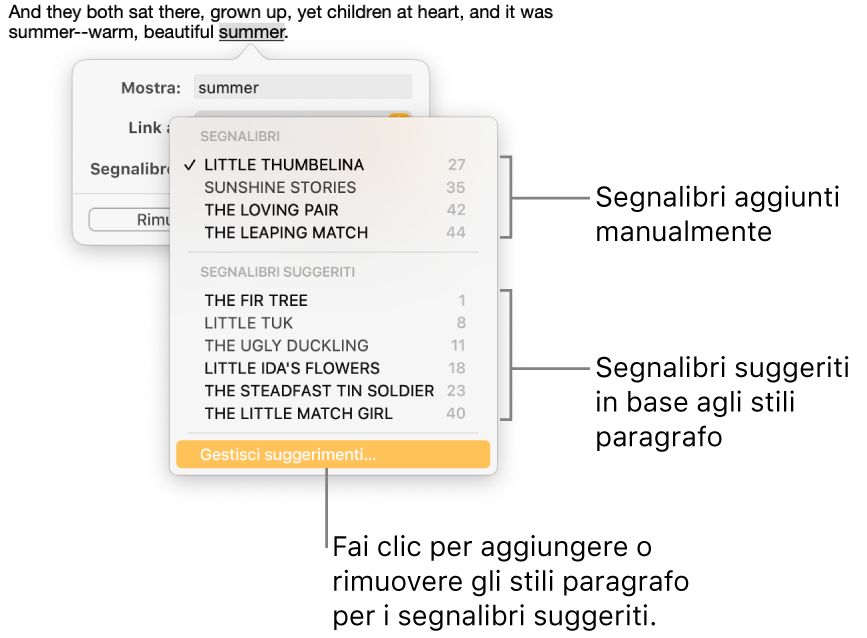
Fai clic sul pulsante “Vai al segnalibro” per verificare la posizione del segnalibro oppure fai clic al di fuori dei controlli Segnalibro per chiuderli.
Per configurare rapidamente i segnalibri suggeriti, puoi anche scegliere Modifica > Gestisci suggerimenti segnalibri (dal menu Modifica nella parte superiore dello schermo).
Rinominare o rimuovere un segnalibro
Puoi rinominare o eliminare un segnalibro senza alterare il testo corrispondente nel documento.
Nella barra laterale Documento
 sulla destra, fai clic sul pannello Segnalibri.
sulla destra, fai clic sul pannello Segnalibri.Esegui una delle seguenti azioni:
Rinominare un segnalibro: fai doppio clic sul suo nome nell'elenco, quindi digita un nuovo nome.
Nota: quando modifichi un testo a cui hai aggiunto un segnalibro, il nome del segnalibro si aggiorna automaticamente. Se rinomini un segnalibro, l'aggiornamento automatico di tale segnalibro non funzionerà più.
Rimuovere un segnalibro: fai clic sul suo nome nell'elenco dei segnalibri, quindi premi il tasto Elimina sulla tastiera.
Se elimini un segnalibro a cui corrisponde un link, il link smetterà di funzionare. Ricorda di eliminare il link dal testo.
Rimuovere un link a un segnalibro
Fai clic sul link nel documento.
Fai clic su Modifica, quindi fai clic su Rimuovi.